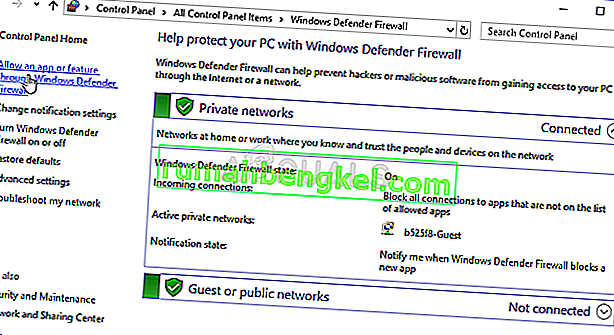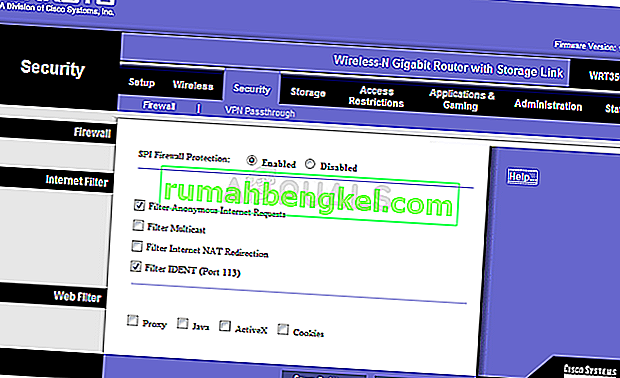ファイナルファンタジーXIVはRPGの地獄の1つであり、多くの素晴らしいゲームを生み出した長く成功したフランチャイズの一部です。ただし、コンソールやPCでプレイしているユーザーは、奇妙なエラー2002を経験し始めています。

エラーは「ロビーサーバー接続でエラーが発生しました」という行に表示され、ユーザーがゲームに接続できなくなります。エラーは通常、ネットワーク接続に関連しているため、コンソールとPCでエラーを分類する手順は異なります。問題を簡単に解決するために用意した方法に従ってください!
FFXIVエラー2002の原因は何ですか?
このエラーが表示される最も一般的な原因は、Windows Defenderファイアウォールを含む一部のファイアウォールがゲームのインターネットへの接続をブロックする傾向があるという事実である必要があります。コンソールユーザーの場合、ルーター自体のファイアウォールでさえ、ゲームがインターネットに接続するのをブロックする傾向があることに気付くかもしれません。
さらに、コンソールをDMZまたは自由に接続できる非武装地帯に追加することで、正確な問題を解決できます。WTFastと呼ばれるツールもFFXIVエラー2002にリンクされており、このツールをアンインストールすると問題が解決する場合があります。
解決策1:PCとルーターのファイアウォールを介してFFXIVを許可する
ほとんどのルーターには独自のファイアウォールがあり、セキュリティも簡単に変更できるため、通常のファイアウォールでFFXIVを許可するだけでは不十分な場合があります。これは、常にFFXIVエラー2002に悩まされているコンソールプレーヤーである場合に特に役立ちます。
サードパーティのファイアウォールがインストールされている場合は、製造元のWebサイトにアクセスして、アプリにファイアウォールの通過を許可する方法の詳細を確認してください。Windows Defender Firewallを介してFFXIVを許可する方法を示します。これらの手順はPCユーザー向けです。
- [スタート]ボタンでユーティリティを検索するか、タスクバーの左側(画面の左下)にある[検索]ボタンまたはCortanaボタンをクリックして、コントロールパネルを起動します。
- コントロールパネルが開いたら、ビューを大きいアイコンまたは小さいアイコンに変更し、Windows Defenderファイアウォールオプションを開くために下部に移動します。

- Windows Defenderファイアウォールをクリックし、オプションの左側のリストから[Windowsファイアウォールを介した許可とアプリまたは機能]オプションをクリックします。インストールされているアプリのリストが開きます。FFXIVをインストールした場所に移動し、メインの実行可能ファイルを選択します。
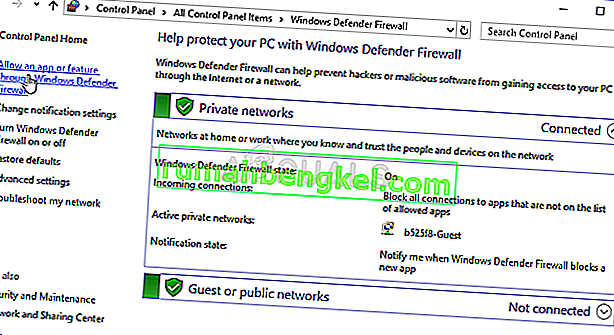
- [OK]をクリックしてコンピューターを再起動してから、更新プロセスを再試行して、FFXIVエラー2002が引き続き表示されるかどうかを確認してください。
コンソールユーザーの場合、または上記の手順に従って問題を解決できなかったPCユーザーの場合は、ルーターのファイアウォールを無効にして、ゲームが自由に接続できるかどうかを確認する方法について説明します。
- 通常どおりにWebブラウザーを開き、デフォルトゲートウェイ番号(IPアドレス)をアドレスバーに入力して、Enterキーを押します。
- デフォルトゲートウェイ番号を確認するには、スタートメニューまたはその隣の検索バーで「cmd」または「コマンドプロンプト」を検索して、コマンドプロンプトを開いていることを確認してください。コマンドプロンプトエントリを右クリックして、[管理者として実行]オプションを選択します。

- 下に表示されるコマンドを入力し、インターネットへの接続に現在使用している接続の種類に対応するネットワークアダプターに向かってスクロールし、デフォルトゲートウェイのエントリ、特にxxxのようなエントリをメモします。 xxx.xxここで、「x」の文字は数字に対応します。
ipconfig / all
- ユーザー名とパスワードを入力して、ルーターのインターフェースにアクセスします。デフォルトのユーザー名とパスワードは、ルーターのドキュメント、ルーターの側面のステッカー、またはPort Forward Webサイトに記載されています。
- まず、ナビゲーションメニューから[ファイアウォール]オプションを見つけます。このオプションは、[接続]タブの下に隠れている場合があります。どちらの方法でも、ファイアウォールの設定を開いて、[オフ]または[最小限のセキュリティ]に設定してみてください。
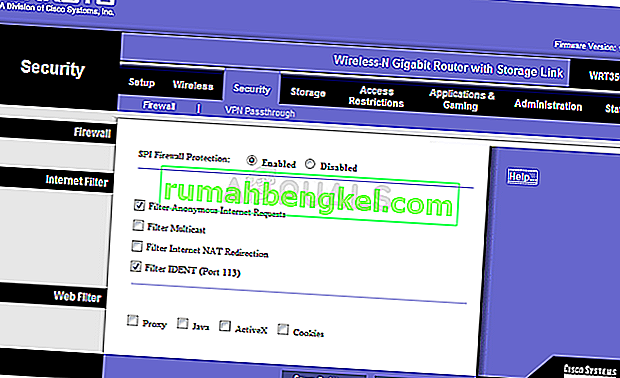
- その後、変更を保存し、PCまたはコンソールを再起動して有効にします。
解決策2:WTFastをアンインストールする
WTFastは、インターネット接続の改善に役立つツールですが、FFXIVエラー2002などの多くのエラーが発生する場合があります。PCでこのエラーが発生している場合は、このプログラムをアンインストールすることをお勧めします。解決しました!
- 他のアカウント権限を使用してプログラムをアンインストールすることはできないので、まず、管理者アカウントでログインしていることを確認してください。
- それが本当に悪い場合、プログラムはそれを修正することができないので、あなたはあなたのインターネット接続についてあまり心配するべきではありません。
- [スタート]メニューをクリックし、検索してコントロールパネルを開きます。または、Windows 10を使用している場合は、歯車アイコンをクリックして設定を開くことができます。
- コントロールパネルの右上隅にある[表示方法:カテゴリ]を選択し、[プログラム]セクションの[プログラムのアンインストール]をクリックします。

- 設定アプリを使用している場合、[アプリ]をクリックすると、PCにインストールされているすべてのプログラムのリストがすぐに開きます。
- リストからWTFastエントリを見つけて、1回クリックします。リストの上にある[アンインストール]ボタンをクリックして、表示されるダイアログボックスを確認します。画面の指示に従ってWTFastをアンインストールし、後でコンピューターを再起動します。
解決策3:コンソールをDMZに追加する
DMZは、ルーターの非武装地帯です。つまり、特定のIPアドレスを選択して、そのIPアドレスへの接続または他の場所への接続を試みるすべてのトラフィックを許可できます。これは、何をしているのかわからない場合は非常に危険ですが、コンソールに静的IPアドレスを割り当てた後は、トラフィックがPS4またはXbox Oneにのみ関連していることがわかっているので安心できます。
まず、この記事のソリューション2のすべての手順に従う必要があります。ここでは、コンソールに静的IPアドレスを割り当てる方法を見つけることができます。長くはかからないでしょう!その後、IPアドレスを書き留めて、ルーターのDMZに追加します。
- Webブラウザーを開き、デフォルトゲートウェイ番号(IPアドレス)をアドレスバーに入力して、Enterキーを押します。デフォルトゲートウェイは、ほとんど常に192.168.1.1または192.168.0.1であるため、必ず入力してください。

- ルーターの[設定]タブでDMZオプションを見つけます。このオプションは常に別の場所にありますが、ほとんどの場合、[セキュリティ]タブなどに表示されます。
- DMZオプションを選択し、コンソールに割り当てた静的IPアドレスを入力します。すべてが正常に完了すると、コンソールには、希望どおりに接続する権限が付与されます。これらの変更を確認したら、ルーターとコンソールの電源をオフにし、数分待ってください。

- コンソールをオンにして、FFXIVを起動し、エラー2002が引き続き表示されるかどうかを確認します。